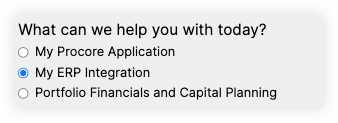Unificar compañías
Objetivo
Consolidar dos (2) o más registros individuales de compañía/proveedor en un solo registro uniendolos juntos.
Fondo
Si tiene compañías duplicadas enumeradas en la Nivel compañía Directorio, puede fusionar los registros de la compañía en un solo registro. Al fusionar compañías, se le solicita seleccionar una compañía "principal" en la que fusionar los otros registros de la compañía. Al fusionarse, todos los ítems y usuarios asociados con las compañías fusionadas se asociarán con la compañía principal.
Aspectos a tener en cuenta
Advertencia
La fusión de compañías es una acción que no se puede revertir. Toda la información no especificada para mantenerse se eliminará permanentemente y NO se puede recuperar.- Permisos de usuario requeridos
- La compañía principal heredará todos los usuarios asociados, así como la siguiente información de las compañías que se fusionen (los campos no enumerados seguirán siendo los mismos para la compañía principal):
- Comentarios y calificaciones de estrellas de licitación
- Códigos de costo
- Seguro
- Especialidad
- Historial del proyecto
- No se pueden fusionar las siguientes compañías:
- Dos empresas conectadas.
- Dos compañías que cotizan actualmente en el mismo paquete de licitación o formulario de oferta.
- Compañías que "Restringen las ediciones a las partidas y a la compañía contratista" para contratos primarios, órdenes de compra o contratos, cuando la compañía principal está vinculada a un contrato o contrato primario aprobado. Si necesita fusionar la compañía, desmarque las casillas de verificación de esta configuración durante la fusión y márquelas nuevamente una vez que se complete la fusión. Consulte Actualizar la configuración de herramientas para contratos.
- Al fusionar una empresa local y una empresa conectada, la empresa conectada debe ser la empresa "principal". Consulte ¿Qué sucede cuando se agregan empresas y usuarios de Procore Construction Network al directorio de empresas?
- Cualquier dato que NO se seleccione al fusionarse se eliminará permanentemente. Sin embargo, si se fusiona con una compañía conectada, aún puede ver toda la información de la compañía conectada en su perfil público.
- Cuando se produce una fusión, se realiza un seguimiento de los cambios en el Historial de cambios de la empresa principal y en el Historial de fusiones.
- En el caso de las empresas que utilizan el
 Herramienta de Integraciones de ERP: Mostrar/Ocultar
Herramienta de Integraciones de ERP: Mostrar/Ocultar
- El proveedor/compañía duplicado debe consolidarse (consulte Consolidar proveedores duplicados en el Directorio de la compañía) o fusionarse en Procore antes de que sus datos estén sincronizados con un sistema ERP integrado (por ejemplo, Sage 300 CRE o QuickBooks).
- Si su compañía ha habilitado la herramienta Integraciones de ERP para un sistema de contabilidad terceros, la subpestaña Fusión de la compañía le pedirá que elija una id de Sage si uno o más de los proveedores seleccionados para unificar se sincronizan con Sage. Los proveedores fusionados que no están seleccionados como la proveedor principal se desvincularán y se archivarán en la ERP proveedores subpestaña. (Nota: Por ejemplo, si Proveedor A y Proveedor B están vinculados a Sage cuando se fusionan y Proveedor A se elige como la proveedor principal, Proveedor B se desvinculará de Sage y se archivará en los ERP Proveedores subpestaña).
Pasos
- Navegue hasta la herramienta Directorio a nivel compañía.
- Haga clic en el icono Configurar ajustes
 .
. - Haga clic en Fusionar compañías.
- Revise las instrucciones.
- Haga clic en Comenzar fusión.
- Identifique las compañías que desea fusionar.
- Para cambiar el orden de clasificación de la tabla,, haga clic en el encabezado de una columna. El orden predeterminado está en orden alfabético ascendente por Nombre de la compañía.
- Para buscar compañías específicas, ingrese sus nombres en el campo "Buscar compañías" y haga clic en Buscar.
- Para filtrar la lista para mostrar "solo coincidencias exactas", seleccione una de las siguientes opciones en el menú desplegable "Coincidencia exacta":
- Nombre de la compañía
- Dirección
- Teléfono
- Fax
- Marque las casillas de verificación de las compañías que desea fusionar.
- Haga clic en Siguiente paso.
- Seleccione la compañía "Principal" en la que se fusionarán los otros registros.
Nota:
- Si se fusiona una empresa conectada, la empresa conectada debe ser la empresa principal.
- Si unificar una compañía conectada con una compañía vinculada a su terceros sistema ERP, la compañía conectada aún debe ser la compañía principal. Sin embargo, el ID del ERP Proveedor se mantiene y se agrega al registro fusionado. Otros datos de Procore, como Contratos, se atribuyen al registro de ERP proveedor original también.
- Si unificar una compañía que está vinculada a su terceros sistema ERP, el enlace de la proveedor principal se guardará y la otra proveedor (s) se desvinculará de la sistema ERP y luego se archivará en la pestaña "Proveedores" de la pestaña del Integraciones de ERP herramienta.
Ejemplo
El Proveedor A y el Proveedor B están vinculados con un sistema ERP y desea fusionar los registros. Si especifica el Proveedor A como la compañía principal, la información del Proveedor B se moverá al Proveedor A. Luego, el registro del Proveedor B se desvinculará del ERP y se archivará en la subpestaña Proveedores de la herramienta Integraciones de ERP. El registro del proveedor B también se eliminará permanentemente del directorio de la compañía - Seleccione cada valor que desee aplicar a la compañía principal.
- Haga clic en Siguiente paso.
- Agregue o edite cualquier información para el registro de la compañía principal.
- Haga clic en Fusionar. Durante la fusión, todas las empresas involucradas en la fusión se bloquean temporalmente para evitar que se utilicen en otra fusión hasta que se complete la fusión inicial. Puede fusionar otras compañías mientras la fusión inicial aún está en curso.
- Opcional: Puede hacer clic en Cancelar si desea cancelar la combinación.
Recomendación
Después de 24 horas, si ve un error de fusión, haga clic en Volver a intentar la fusión o Cancelar. Si continúa recibiendo un error de fusión, <a title=" " href.path="//references/contact-support" href.nombre del archivo=">contact soporte.
Nota: Si su mensaje de error hace referencia a su integración de ERP, complete el formulario de soporte para Mi ERP integración.